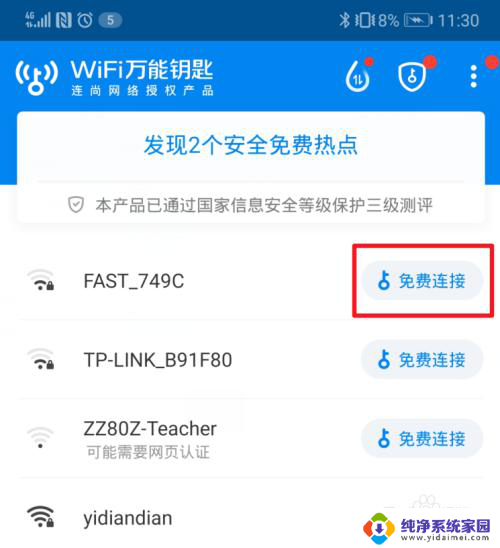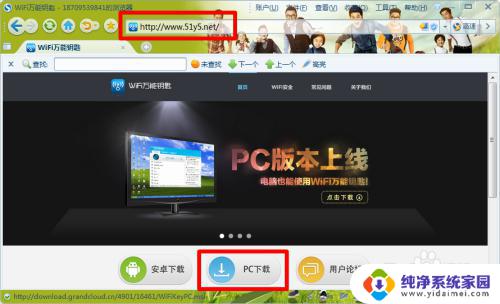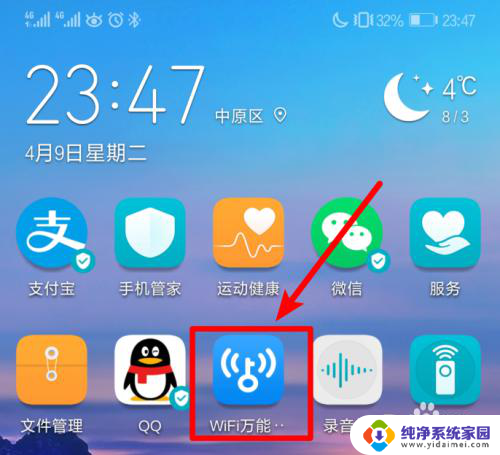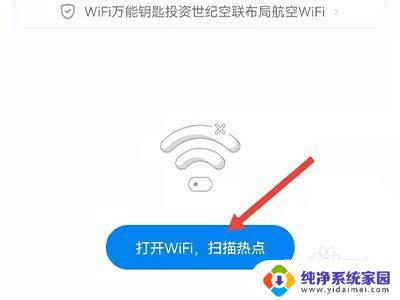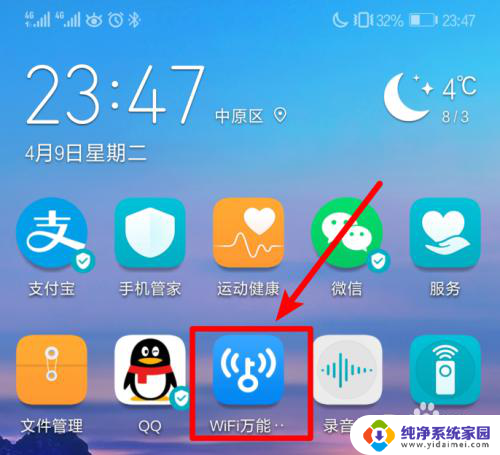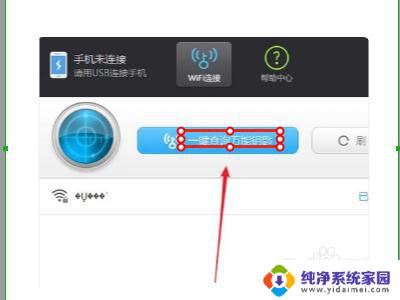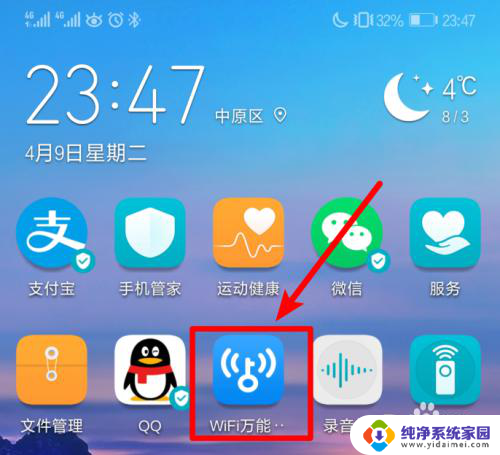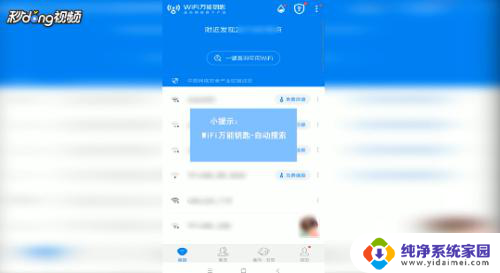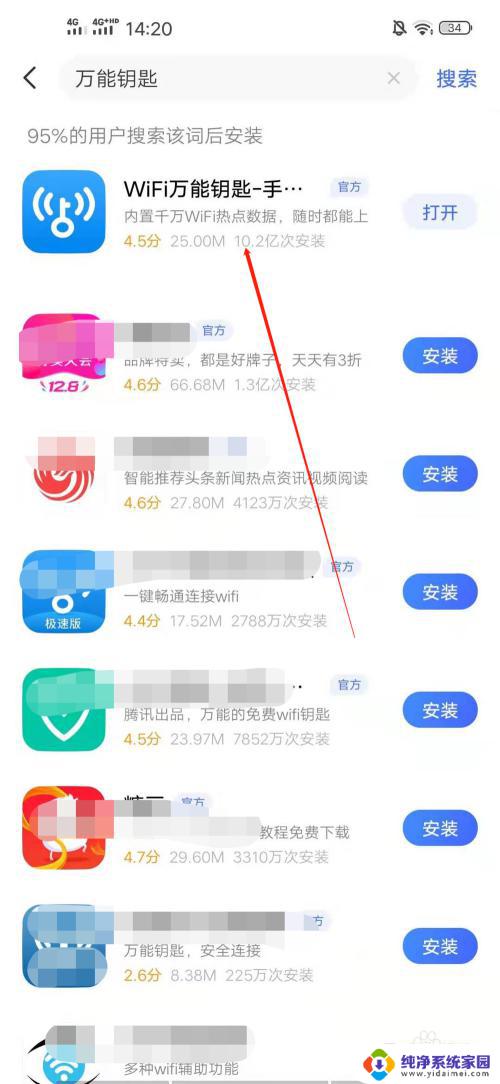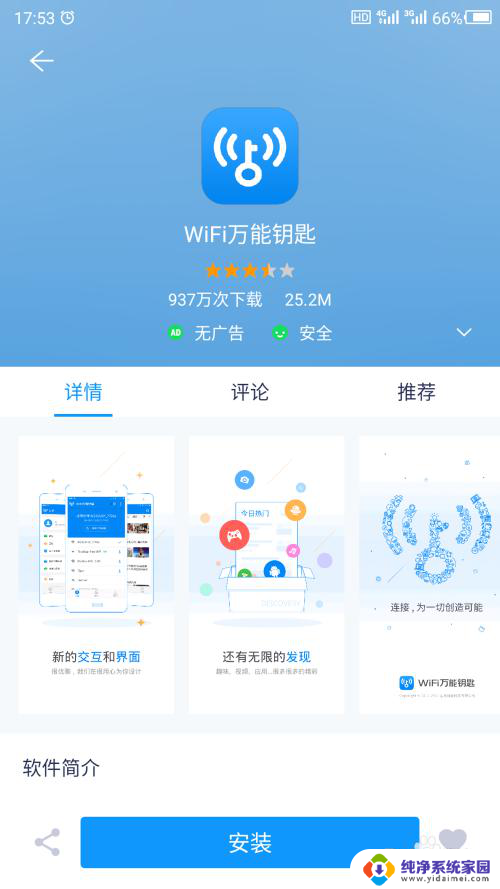怎么使用万能钥匙打开wifi wifi万能钥匙使用步骤
怎么使用万能钥匙打开wifi,如今随着科技的飞速发展,Wi-Fi已成为人们生活中不可或缺的一部分,有时候我们会遇到一些公共场所无法连接Wi-Fi的尴尬情况。幸运的是现在有一种被称为Wi-Fi万能钥匙的神奇工具,它可以帮助我们轻松连接到公共Wi-Fi网络。怎么使用这个万能钥匙来打开Wi-Fi呢?接下来我们将一起了解一下Wi-Fi万能钥匙的使用步骤。
具体步骤:
1.使用WIFI万能钥匙打开WIFI网前,要先打开数据。否则连接WIFI网,程序要提示先要打开数据连接。
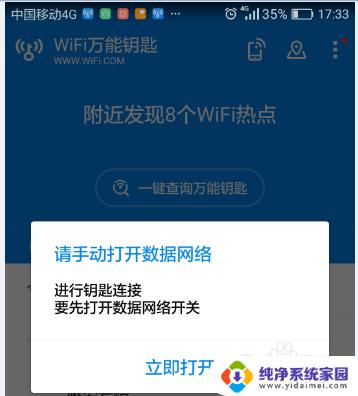
2.进入WIFI万能钥匙后,左下角有连接,点击这里,就进入连接的页面。
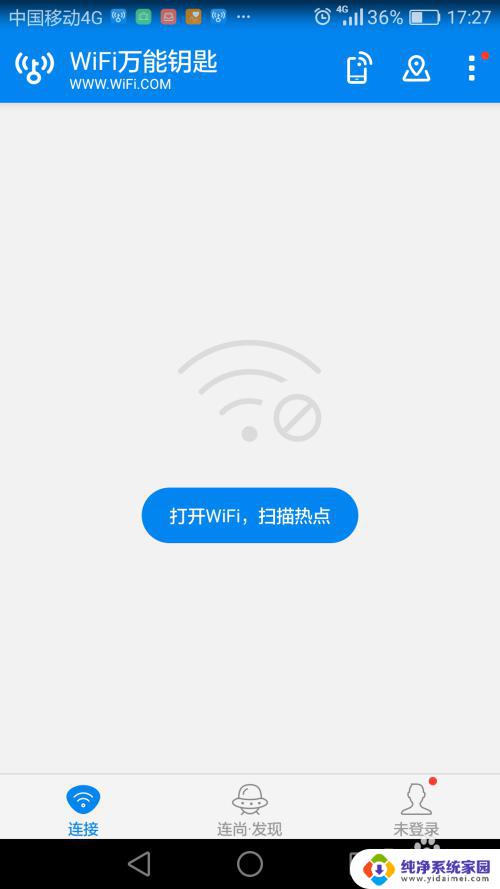
3.如果WIFI开关没有打开,页面就是空白。打开手机上WIFI开关后,万能钥匙自动为您搜索附近的WIFI,一条条罗列出来。
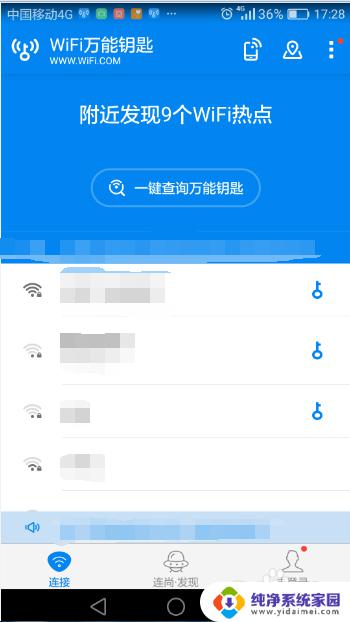
4.已经分享出来的WIFI号的右边,有个钥匙图标。没有分享的没有这个图标。有这个图标的WIFI号才打得开。
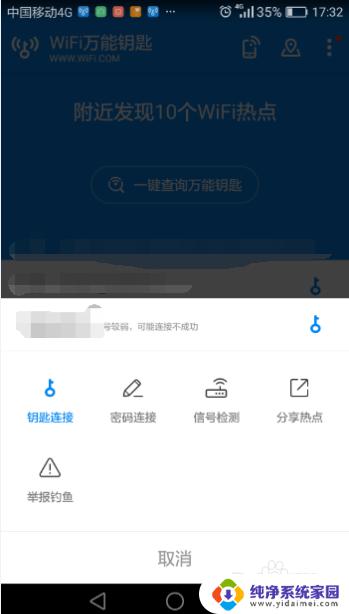
5.点击钥匙图标,在弹出的选单最左边。有一个钥匙图标,这就是钥匙连接按钮,点击后万能钥匙就开始连接这个WIFI号了。
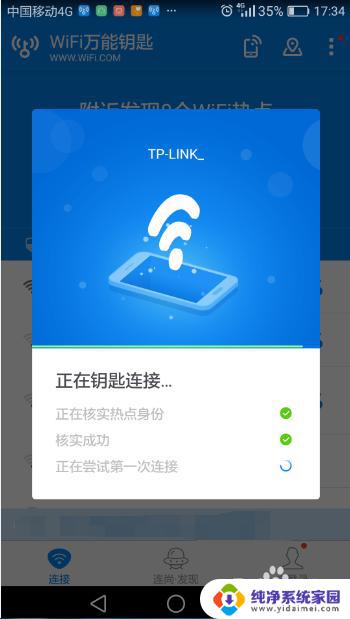
6.连接成功,万能钥匙里的钥匙图标变成一个勾号。
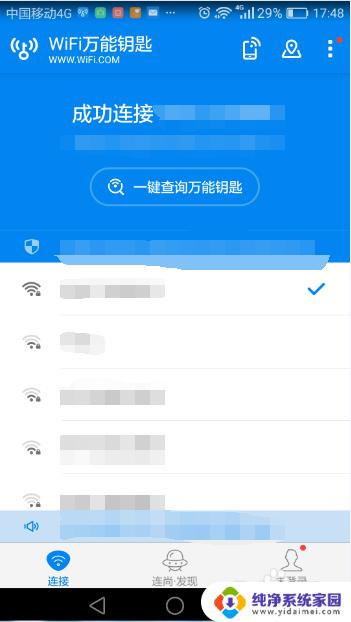
以上就是如何使用万能钥匙打开wifi的全部内容,如果出现相同情况的用户,可以按照小编的方法解决。